
PropriΘtΘs de la feuille de dessin
Dans la fenΩtre
 PropriΘtΘs de la feuille de dessin
PropriΘtΘs de la feuille de dessin
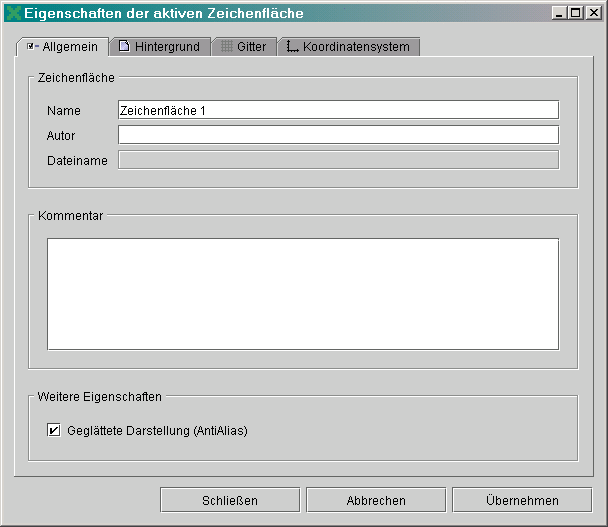
Chaque construction  possΦde un nom (par exemple feuille de dessin 5) dans la barre de titre, qui peut Ωtre changΘ dans le champ "Nom".
En outre, le nom de lÆauteur et un commentaire peuvent Ωtre saisis dans les champs correspondants. "Nom du fichier" indique dans quel fichier la feuille de dessin actuelle sera sauvegardΘe.
Sous "PropriΘtΘs supplΘmentaires", on peut activer la "PrΘsentation lissΘe (AntiAlias)" en cochant ou non la case.
possΦde un nom (par exemple feuille de dessin 5) dans la barre de titre, qui peut Ωtre changΘ dans le champ "Nom".
En outre, le nom de lÆauteur et un commentaire peuvent Ωtre saisis dans les champs correspondants. "Nom du fichier" indique dans quel fichier la feuille de dessin actuelle sera sauvegardΘe.
Sous "PropriΘtΘs supplΘmentaires", on peut activer la "PrΘsentation lissΘe (AntiAlias)" en cochant ou non la case.
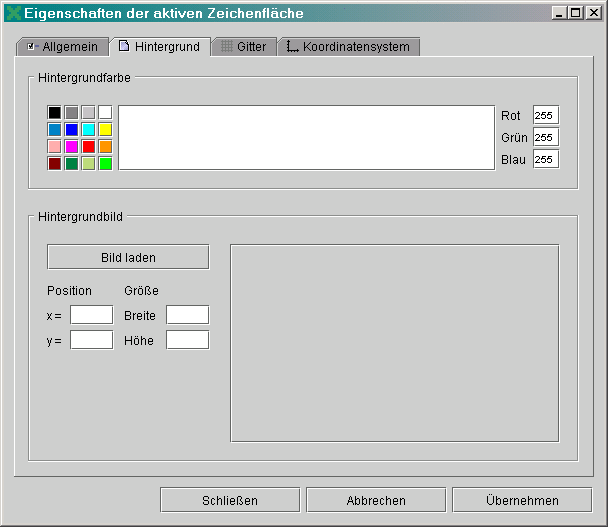
Par dΘfaut, la feuille de dessin de  est blanche. La couleur dÆarriΦre-plan peut Ωtre choisie grΓce α la palette de couleur.
Pour affecter une image α lÆarriΦre-plan dÆune feuille de dessin, il y a besoin dÆun clic de souris sur "Charger une image". Une fenΩtre sÆouvre, dans laquelle un fichier image (GIF-, JPG- ou format PNG) doit Ωtre choisi.
La position et la taille de lÆimage sont affectΘes par les champs correspondants aux coordonnΘes X et Y du coin infΘrieur gauche de lÆimage, de mΩme que la largeur et la hauteur sont indiquΘes dans les unitΘs des coordonnΘes.
est blanche. La couleur dÆarriΦre-plan peut Ωtre choisie grΓce α la palette de couleur.
Pour affecter une image α lÆarriΦre-plan dÆune feuille de dessin, il y a besoin dÆun clic de souris sur "Charger une image". Une fenΩtre sÆouvre, dans laquelle un fichier image (GIF-, JPG- ou format PNG) doit Ωtre choisi.
La position et la taille de lÆimage sont affectΘes par les champs correspondants aux coordonnΘes X et Y du coin infΘrieur gauche de lÆimage, de mΩme que la largeur et la hauteur sont indiquΘes dans les unitΘs des coordonnΘes.
Remarque
Lors de la sauvegarde de la feuille de dessin, lÆimage sera sauvΘe dans un fichier propre dans le mΩme rΘpertoire que le fichier gxt. Son nom se base sur le nom du fichier gxt et lÆextension .gif pour un fichier GIF ou respectivement .png pour tous les autres fichiers. Si le fichier gxt se nomme test.gxt, alors lÆimage dÆarriΦre-plan sera nommΘe test.gxt.png.
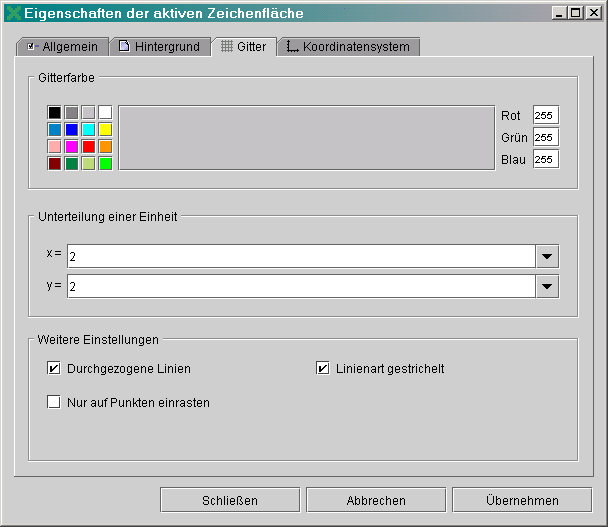
GrΓce α "Couleur de grille" la couleur de la grille peut Ωtre spΘcifiΘe. Pour cela, une des 16 couleurs proposΘes doit Ωtre cliquΘe, elle peut Ωtre Θgalement dΘfinie soi-mΩme en saisissant les valeurs des composantes Rouge-Vert-Bleu.
Les deux champs "Subdivision dÆune unitΘ" spΘcifie en combien de subdivisions est dΘcoupΘe une unitΘ dans le systΦme de coordonnΘes des lignes de la grille. Pour cela, les valeurs proposΘes peuvent Ωtre choisies, ou dÆautres valeurs saisies ;
Si la distance entre deux lignes de la grille devenait plus faible que 10 pixels, la grille ne serait plus affichΘe.
Si  Accrochage
Accrochage
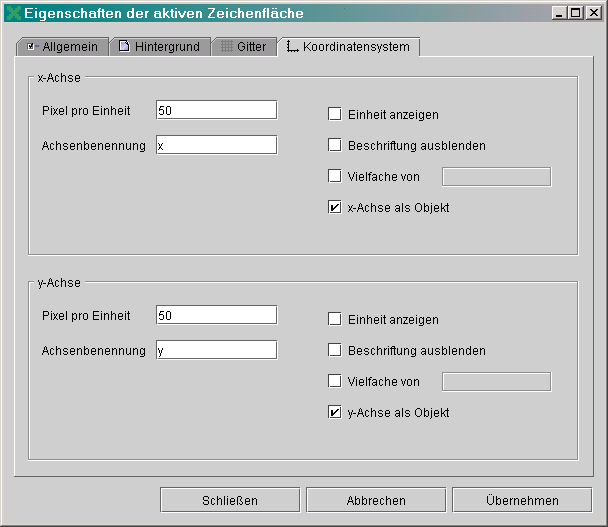
"Pixel par unitΘ" indique le nombre de pixels auxquels correspond la longueur dÆune unitΘ lorsque lÆaffichage est rΘglΘ sur  Zoom 100%
Zoom 100%
Regardez aussi:
 vers le haut
vers le haut PropriΘtΘs de lÆobjet
PropriΘtΘs de lÆobjet Grille
Grille RepΦre
RepΦre